วิธีแก้ไขธีม WordPress
เผยแพร่แล้ว: 2021-05-16คุณเรียกดูธีมต่างๆ นับพันอีกครั้งโดยมองหาธีมที่ใช่สำหรับคุณหรือไม่ คุณจะใช้เวลาทั้งหมดเหล่านี้ในการกลั่นกรองการออกแบบหลังจากการออกแบบเพียงเพื่อคุณลักษณะเดียวหรือไม่?
ไม่ต้องกังวลเพราะมีวิธีปรับแต่งเล็กน้อยเหล่านี้ในธีมของคุณเองเพื่อหลีกเลี่ยงความยุ่งยากนั้น สิ่งที่คุณต้องทำคือเรียนรู้วิธีแก้ไขไฟล์ธีม WordPress ของคุณ
เมื่อคุณรู้วิธีแก้ไขไฟล์ธีม WordPress แล้ว คุณสามารถเพิ่มรายละเอียดเล็กๆ น้อยๆ เหล่านั้นที่ธีมเฉพาะของคุณไม่ได้ระบุไว้เป็นพิเศษได้ ไม่ว่าจะเป็นแบนเนอร์แบบกำหนดเองหรือแบบอักษรที่ไม่มีในธีมก่อนหน้านี้ คุณสามารถแก้ไขได้ในธีม WordPress ของคุณ
สารบัญ
- สิ่งที่ต้องทำก่อนที่คุณจะแก้ไขธีม WordPress ของคุณ:
- 1. สำรองเว็บไซต์ของคุณ:
- 2. การตั้งค่าการอนุญาตไฟล์:
- 3. การเลือกโปรแกรมที่เหมาะสม:
- 4. หลีกเลี่ยงการเข้ารหัสคาวบอย:
- สี่วิธีในการแก้ไขธีม WordPress ของคุณ:
- 1. การแก้ไข CSS
- 2. ตัวแก้ไขธีมและตัวแก้ไขปลั๊กอิน
- 3. สร้างธีมลูก
- 4. ผู้สร้างเพจ/ กรอบงาน
- บทสรุป
- คำถามที่พบบ่อย (คำถามที่พบบ่อย)
- 1. จะแก้ไขธีม WordPress ที่มีอยู่ได้อย่างไร?
- 2. วิธีปรับแต่งธีม WordPress ฟรี?
- 3. ฉันสามารถแก้ไขธีม WordPress ฟรีได้หรือไม่?
- 4. จะเปลี่ยนธีม WordPress ได้อย่างไร?
- 5. คุณต้องการอะไรก่อนแก้ไขธีม WordPress?
สิ่งที่ต้องทำก่อนที่คุณจะแก้ไขธีม WordPress ของคุณ:
นี่คือรายการสิ่งที่คุณต้องทำก่อนที่จะเริ่มแก้ไขธีม WordPress ของคุณ
1. สำรองเว็บไซต์ของคุณ:
ทางที่ดีควรสำรองไฟล์ของคุณบ่อยๆ การทำงานกับไฟล์สำรองช่วยให้แน่ใจว่าคุณจะไม่ทำให้เว็บไซต์เดิมของคุณยุ่งเหยิง และสามารถเปลี่ยนกลับเป็นไฟล์เหล่านั้นได้หากต้องการ คุณสามารถทำซ้ำธีมของคุณและเก็บสำเนาสำรองนี้ไว้ใน Google Drive หรือ Dropbox เมื่อคุณต้องการ เมื่อต้องแก้ไขธีมของคุณ ดีกว่าที่จะปลอดภัยกว่าเสียใจ
วิธีที่ง่ายที่สุดในการสำรองข้อมูลไฟล์ของคุณคือการใช้ปลั๊กอิน WordPress คุณสามารถค้นหารายการปลั๊กอิน เช่น BlogVault และ Jetpack ที่ออกแบบมาโดยเฉพาะเพื่อสำรองไฟล์ของคุณได้อย่างน่าเชื่อถือ หากต้องการเรียนรู้เพิ่มเติมเกี่ยวกับวิธีการสำรองข้อมูลต่างๆ ให้ทำตามคำแนะนำของเราและเรียนรู้วิธีสำรองข้อมูลเว็บไซต์ WordPress
2. การตั้งค่าการอนุญาตไฟล์:
ไฟล์และไดเร็กทอรีของ WordPress มีสิทธิ์เฉพาะที่กำหนดการเข้าถึงของคุณในการอ่าน เขียน และแก้ไข โดยปกติ ในการแก้ไขและบันทึกไฟล์ คุณจะต้องตั้งค่าการอนุญาตไฟล์ตามลำดับ
คุณสามารถใช้ไคลเอนต์ FTP หรือตัวจัดการไฟล์ cPanel เพื่อตั้งค่าการอนุญาตไฟล์ของคุณ
3. การเลือกโปรแกรมที่เหมาะสม:
ควรใช้โปรแกรมแก้ไขข้อความแทนโปรแกรมประมวลผลคำ เช่น Microsoft Word หรือ Google Docs ขณะแก้ไขธีม เพื่อหลีกเลี่ยงความเสี่ยงที่โปรแกรมประมวลผลคำจะเพิ่มการจัดรูปแบบพิเศษให้กับไฟล์ข้อความของคุณ โปรแกรมเหล่านี้สามารถเปลี่ยนหรือแปลงอักขระเฉพาะ ทำให้ไฟล์ของคุณเสียหายได้
โปรแกรมแก้ไขข้อความอย่าง Notepad++ จะแก้ไขไฟล์ในรูปแบบข้อความธรรมดาแทนและไม่ใส่โค้ดเพิ่มเติม คุณสามารถใช้โปรแกรมแก้ไขข้อความอื่นๆ เช่น Atom, BBEdit, Coda, EditPad, EditPlus, TextPad, pico และอื่นๆ อีกมากมาย
4. หลีกเลี่ยงการเข้ารหัสคาวบอย:
การเข้ารหัสคาวบอยโดยทั่วไปถือเป็นการทุจริตต่อหน้าที่ในการพัฒนาซอฟต์แวร์โดยที่โปรแกรมเมอร์มีอิสระอย่างเต็มที่ในกระบวนการพัฒนา ซึ่งอาจหมายความว่าคุณอาจต้องแก้ไขธีมของคุณบนเว็บไซต์จริง ผิดพลาดประการใด ให้คนทั่วไปเห็น
คุณจะต้องตั้งค่าเว็บไซต์ของคุณในเครื่องแทน เช่น บนฮาร์ดไดรฟ์ในเครื่องของคุณ คุณสามารถตั้งค่าสภาพแวดล้อมการพัฒนาในพื้นที่ของคุณด้วยเครื่องมือต่างๆ เช่น DesktopServer, XAMPP, MAMP และ Vagrant WordPress ยังให้คุณสร้างไซต์การแสดงละครและแก้ไขก่อนที่จะทำการเปลี่ยนแปลงจริง คุณลักษณะดังกล่าวช่วยให้คุณสามารถแก้ไขได้อย่างปลอดภัยและทดสอบการเปลี่ยนแปลงก่อนที่จะนำไปใช้กับไซต์จริง
สี่วิธีในการแก้ไขธีม WordPress ของคุณ:
มีหลายวิธีในการแก้ไขธีม WordPress รายการยอดนิยมบางส่วน ได้แก่ :
- การแก้ไข CSS
- ตัวแก้ไขธีม
- สร้างธีมลูก
- ผู้สร้างเพจ
มาเข้าเรื่องกันเลย
1. การแก้ไข CSS
CSS (Cascading Style Sheets) เป็นหนึ่งในภาษาเว็บที่ได้รับความนิยมมากที่สุด มันทำหน้าที่เป็นพันธมิตรกับ HTML HTML กำหนดลักษณะที่ปรากฏของเว็บไซต์ และ CSS ใช้เพื่อกำหนดลักษณะที่ปรากฏ ซึ่งหมายความว่าหากคุณรู้วิธีปรับแต่ง CSS ของคุณ คุณก็สามารถใช้เลย์เอาต์ สี ฟอนต์ และอื่นๆ ได้ กล่าวคือคุณปรับแต่งธีมได้ตามต้องการ
ในตอนนี้ ในการแก้ไขเหล่านี้ คุณจะต้องเข้าถึงสไตล์ชีตของเว็บไซต์ของคุณ วิธีหนึ่งที่คุณสามารถแก้ไข CSS ของคุณได้คือการใช้ WordPress Customizer สิ่งที่คุณต้องทำ:
ขั้นตอนที่ 1: ไปที่ ลักษณะที่ ปรากฏ > ปรับแต่ง การดำเนินการนี้จะนำคุณไปยังหน้าจอการปรับแต่งธีมด้วยการแสดงตัวอย่างเว็บไซต์ของคุณแบบสด
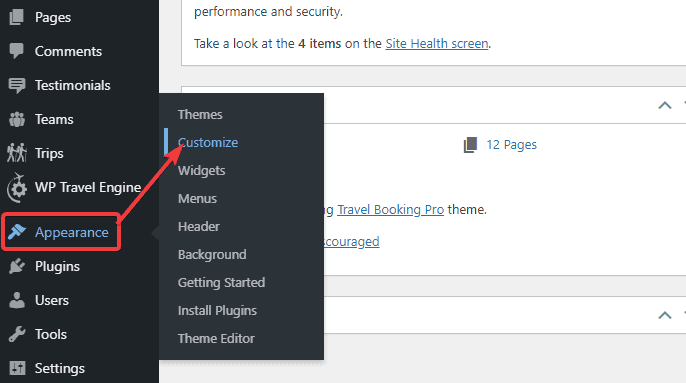
ขั้นตอนที่ 2: คลิกที่ CSS เพิ่มเติม คุณจะพบสิ่งนี้ได้ที่ด้านล่างของเมนู
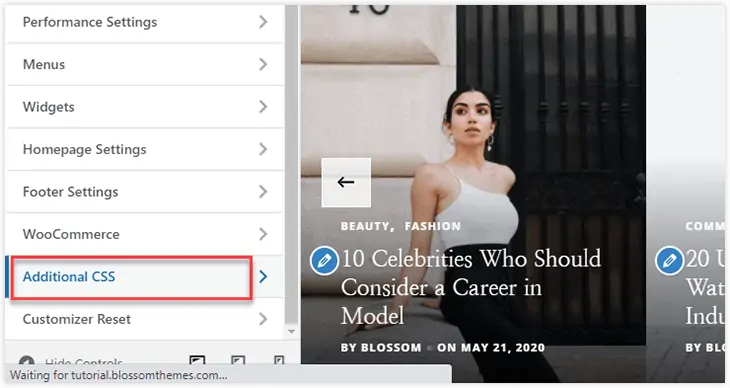
ซึ่งจะนำคุณไปยังหน้าจอที่มีช่องใส่รหัส ที่นี่ รหัสใดๆ ที่คุณเขียนจะปรากฏในพื้นที่แสดงตัวอย่าง เว้นแต่จะมีข้อผิดพลาด
ขั้นตอนที่ 3: ตอนนี้คุณสามารถเริ่มทำงานกับองค์ประกอบ CSS ของคุณได้ แต่คุณจำเป็นต้องรู้วิธีกำหนดเป้าหมายองค์ประกอบ CSS ในการเลือกองค์ประกอบ CSS คุณต้อง คลิกขวา ที่องค์ประกอบ จากนั้นเลือกตัวเลือก 'ตรวจสอบ' คุณยังสามารถกด “ Ctrl + Shift + I ” เพื่อเข้าสู่โหมดตรวจสอบ
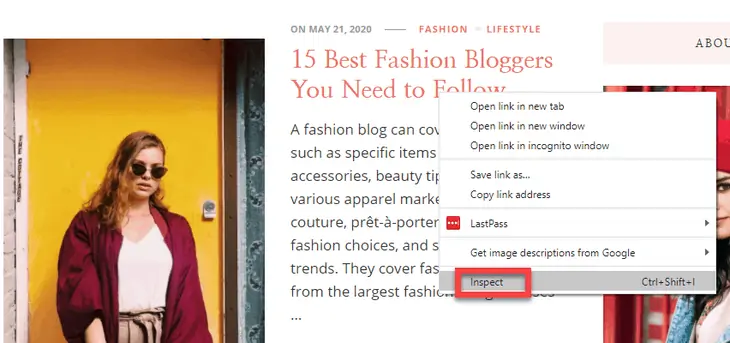
ตัวอย่างเช่น คุณสามารถวางโค้ดต่อไปนี้เพื่อเปลี่ยนขนาดฟอนต์ของเนื้อความ:
- ร่างกาย {
- ขนาดตัวอักษร: 1.25rem;
- }

คุณสามารถเปลี่ยนแปลงสิ่งที่คุณต้องการบนไซต์ได้ คุณต้องเลือกองค์ประกอบและเพิ่มรหัสเพื่อแก้ไข
นี่คือตัวอย่างการเพิ่มเส้นขอบสีแดง:
- เลือกองค์ประกอบที่คุณต้องการเพิ่มเส้นขอบ ที่นี่เราจะเลือก "15 บล็อกเกอร์แฟชั่นที่ดีที่สุดที่คุณต้องติดตาม"
- จากนั้นคลิกขวาที่มัน เลือกตัวเลือก "ตรวจสอบ"
ในกรณีนี้ ชื่อจะเป็นแท็ก H1 โดยมีคลาสเป็น "entry-title"
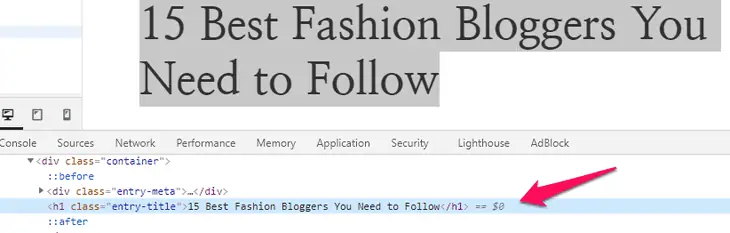
- ตอนนี้คุณสามารถวางขอบสีแดงเหนือชื่อโดยเพิ่มรหัสนี้:
h1.entry-title { border: 1px solid red; } 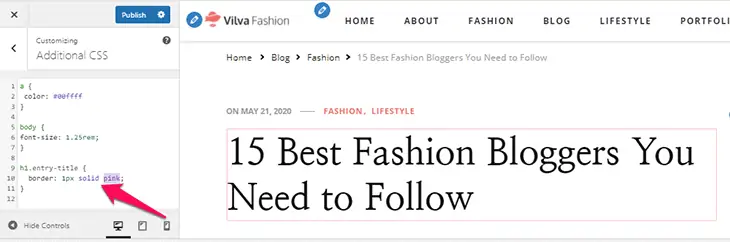
โปรดทราบว่า CSS ที่คุณเพิ่มจะถูกบันทึกไว้ในฐานข้อมูลเพื่อหลีกเลี่ยงการแก้ไขไฟล์ธีมของคุณ อย่างไรก็ตาม หากคุณเปลี่ยนธีม คุณจะสูญเสีย CSS ไป ดังนั้น เพื่อไม่ให้สูญเสียความคืบหน้า คุณอาจต้องสำรองข้อมูล CSS เผื่อไว้
2. ตัวแก้ไขธีมและตัวแก้ไขปลั๊กอิน
Theme Editor เป็นโปรแกรมแก้ไขข้อความอย่างง่ายใน WordPress ที่ให้คุณแก้ไขไฟล์ธีมและปลั๊กอินจากพื้นที่ผู้ดูแลระบบ คุณสามารถหาสิ่งนี้ได้ที่ Appearance > Theme Editor
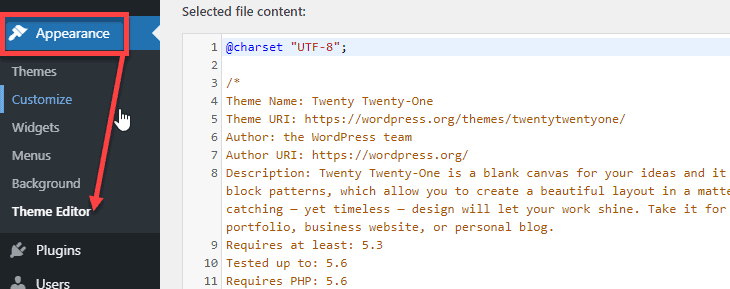
มีบางสิ่งที่คุณต้องพิจารณาทันที นี่เป็นหนึ่งในวิธีที่เสี่ยงกว่าในการแก้ไขธีมของคุณ ซึ่งแม้แต่ WordPress ก็ยังเตือนคุณก่อนที่คุณจะเริ่มต้น หากคุณป้อนรหัสผิด คุณอาจถูกล็อคไม่ให้เข้าใช้เว็บไซต์ของคุณ การเปลี่ยนแปลงใดๆ ที่คุณทำจะสูญหายไปหากธีมของคุณมีการอัปเดตในอนาคต ดังนั้น ก่อนที่คุณจะแก้ไขไฟล์ธีมด้วยวิธีนี้ ตรวจสอบให้แน่ใจว่าคุณทราบถึงความเสี่ยง และตรวจสอบให้แน่ใจว่าคุณจะไม่ได้รับการอัปเดต สิ่งสำคัญคือคุณต้องมีความรู้ในการเขียนโปรแกรมมาก่อนสำหรับวิธีนี้
หากคุณมั่นใจในทักษะในการใช้วิธีนี้ จะมีรายการไฟล์ที่ใช้งานอยู่ในปัจจุบันในธีมที่ด้านขวาของเอดิเตอร์ คุณสามารถเลือกไฟล์ที่คุณต้องการแก้ไขและเขียนโค้ดได้
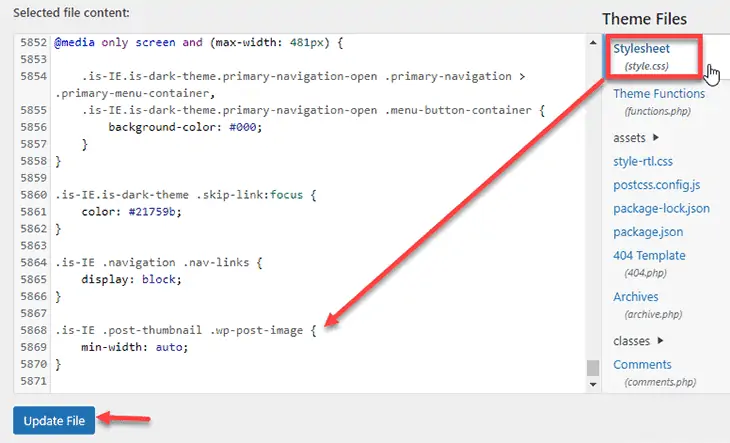
ตัวแก้ไขในตัวที่สองที่ WordPress มีให้คือตัวแก้ไขปลั๊กอิน เช่นเดียวกับ Theme Editor มันคือโปรแกรมแก้ไขข้อความธรรมดาที่ให้คุณแก้ไขโค้ด PHP ของปลั๊กอินได้อย่างแม่นยำ

คุณสามารถเข้าถึงได้ผ่าน หน้าจอการดูแลระบบ > ปลั๊กอิน > ตัวแก้ไขปลั๊กอิน
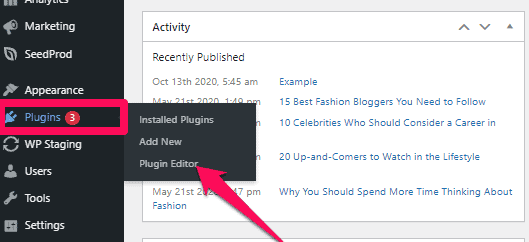
เช่นเดียวกับตัวแก้ไขธีม นี่เป็นวิธีที่มีความเสี่ยงในการแก้ไขธีมของคุณ ขึ้นอยู่กับดุลยพินิจของคุณ โปรดคลิกที่ปุ่ม อัปเดตไฟล์ เพื่อบันทึกการเปลี่ยนแปลงของคุณหลังจากที่คุณแก้ไขเสร็จแล้ว
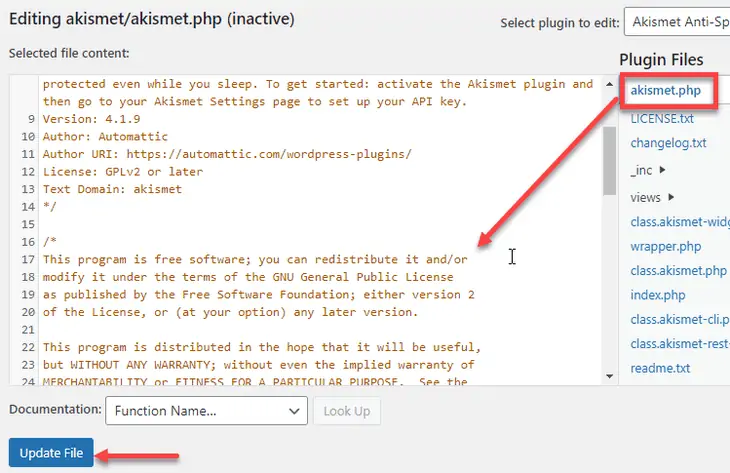
3. สร้างธีมลูก
นี่เป็นวิธีที่จะช่วยให้คุณแก้ไขธีมได้อย่างปลอดภัย ธีมลูกคือธีมที่สืบทอดลักษณะและการทำงานของธีมหลักของคุณ ซึ่งหมายความว่าคุณจะแก้ไขธีมย่อยโดยคงรูปลักษณ์และฟังก์ชันการทำงานของธีมไว้ แม้ว่าคุณจะทำให้เว็บไซต์ของคุณยุ่งเหยิงด้วยโค้ดผิดพลาดเพียงบรรทัดเดียวในธีมหลัก แต่ธีมย่อยจะช่วยให้คุณใช้ธีมเดิมได้ในกรณีที่คุณทำพลาด
คุณจะไม่สูญเสียการปรับแต่งของคุณในระหว่างการอัพเดต
วิธีการทำงานคือเมื่อคุณโหลดเว็บไซต์ของคุณ WordPress จะค้นหาไฟล์ในไดเร็กทอรีของธีมลูกก่อน และจะโหลดไฟล์จากธีมหลักเท่านั้นหากไม่พบ
สิ่งหนึ่งที่ควรทราบคือต้องแน่ใจว่าคุณเรียกไฟล์ CSS ของธีมหลักภายในไฟล์ style.css ของธีมลูก WordPress นี้จะไม่แสดงสไตล์ CSS ใด ๆ หากไม่พบในขณะที่ดูไฟล์ธีมลูกเริ่มต้นของคุณ
เมื่อรู้แล้ว ต่อไปนี้คือข้อมูลเพิ่มเติมเกี่ยวกับธีมย่อยและวิธีสร้างธีม คุณยังสามารถใช้ Child Theme Wizard ซึ่งเป็นปลั๊กอินฟรีที่สร้างมาเพื่อคุณ
เมื่อเสร็จแล้ว คุณสามารถเริ่มแก้ไข CSS ธีมลูกของคุณได้
4. ผู้สร้างเพจ/ กรอบงาน
การใช้ตัวสร้างหน้าเป็นวิธีที่ง่ายที่สุดในการแก้ไข WordPress ที่มีอยู่ วิธีนี้เหมาะสำหรับผู้ใช้ทุกระดับ (ไม่ว่าจะมีประสบการณ์ในการเขียนโค้ดหรือไม่ก็ตาม) ที่ต้องการแก้ไขธีมโดยไม่ยุ่งยาก ด้วยการใช้ตัวสร้างเพจ คุณสามารถสร้าง แก้ไข และปรับองค์ประกอบธีมของคุณได้ด้วยการคลิกเพียงไม่กี่ครั้ง นอกจากนี้ เครื่องมือสร้างเพจยังมาพร้อมกับอินเทอร์เฟซแบบลากและวาง ทำให้การปรับแต่งของคุณเป็นเรื่องง่ายและสนุก
เครื่องมือสร้างเพจยอดนิยมบางตัวในตลาด ได้แก่ Elementor, Beaver Builder, Divi และ Visual Composer นอกจากนี้ยังมีเครื่องมือสร้างเพจอื่นๆ อีกหลายตัวที่คุณสามารถค้นหาและใช้งาน
นี่คือตัวอย่างการแก้ไขธีม WordPress โดยใช้ตัวสร้างหน้า Elementor:
คุณต้องติดตั้งปลั๊กอิน Elementor ก่อน
- ไปที่แดชบอร์ดของคุณและคลิกที่ตัวเลือก 'ปลั๊กอิน' ที่แผงด้านข้างทางซ้ายของคุณ
- คลิกที่ตัวเลือก 'เพิ่มใหม่'
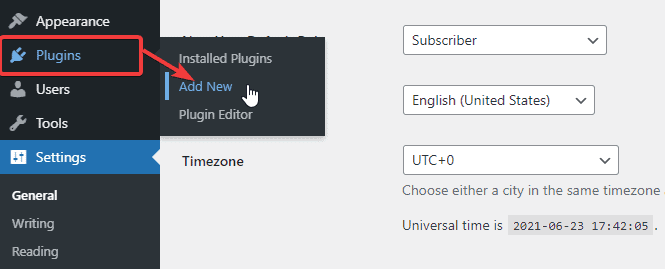
- ค้นหาปลั๊กอิน 'องค์ประกอบ' ติดตั้งและเปิดใช้งานปลั๊กอิน
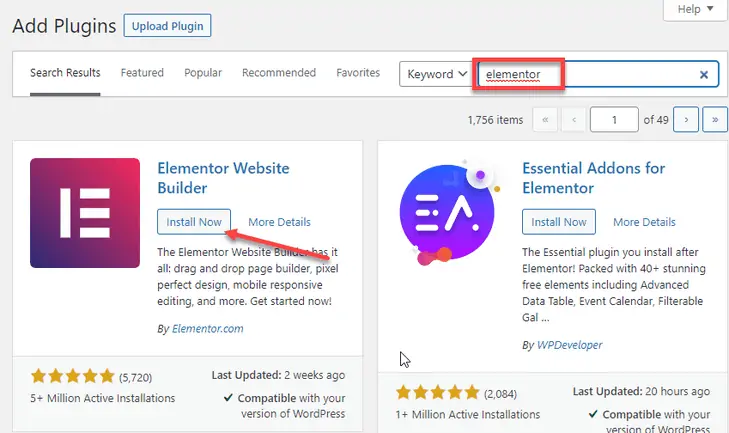
- ตอนนี้เพิ่มหน้าใหม่
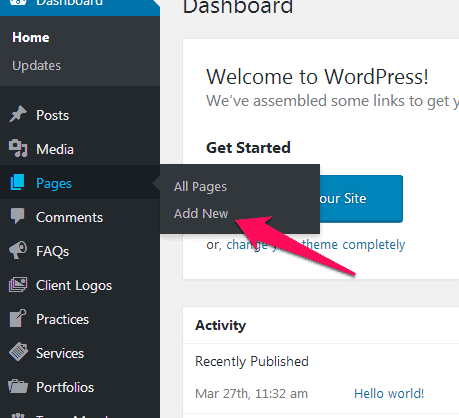
- คุณจะเห็นตัวเลือกใหม่ที่ระบุว่า ' แก้ไขด้วย Elementor ' คลิกที่มัน
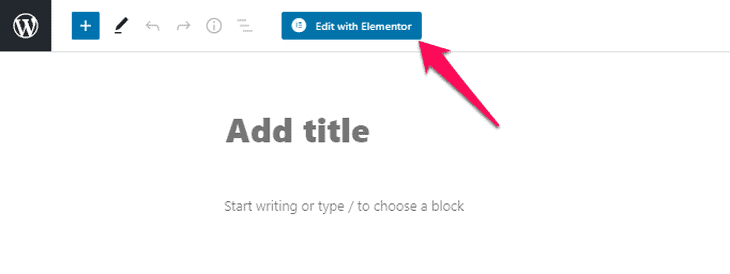
- หน้าใหม่จะเปิดขึ้นพร้อมตัวเลือกการแก้ไขมากมาย
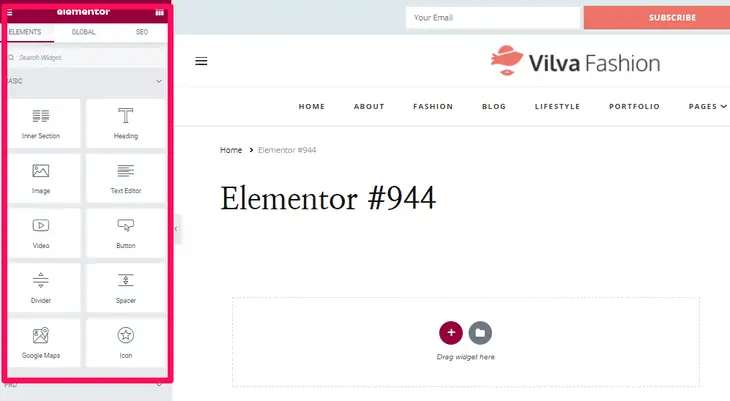
คุณสามารถแก้ไขธีมได้จากที่นี่ เพียงลากวิดเจ็ตแล้ววางในส่วนตรงกลางของส่วนที่ระบุว่า 'ลากวิดเจ็ตมาที่นี่' นี่คือตัวอย่างการเพิ่มแถบด้านข้าง:
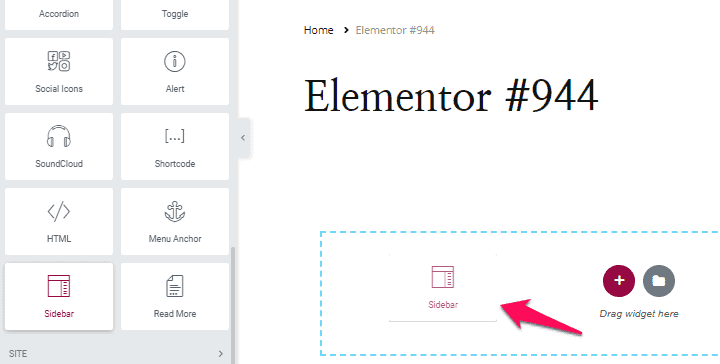
- คุณสามารถแก้ไขแถบด้านข้างได้โดยคลิกขวาที่ไอคอนแก้ไข
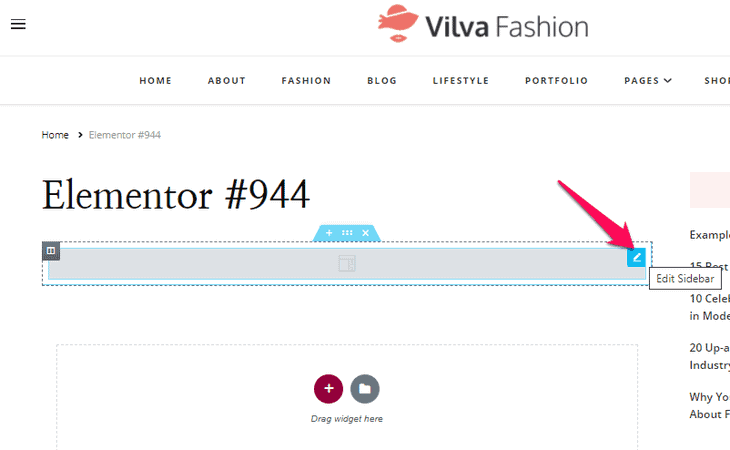
- จะเปิดตัวเลือกต่างๆ เพื่อแก้ไขแถบด้านข้าง ทำตามที่ตัวเองถนัด
ด้วยวิธีนี้ คุณสามารถแก้ไของค์ประกอบอื่นๆ ของธีมของคุณเพื่อให้มีรูปลักษณ์ที่สดใหม่และไม่เหมือนใคร ลองด้วยตัวคุณเอง
บทสรุป
โดยรวมแล้ว คุณสามารถเพิ่มคุณสมบัติที่กำหนดเองบางอย่างให้กับธีม WordPress ที่ทันสมัยที่สุดของคุณได้ ด้านบนคือวิธีแก้ไขธีม WordPress ของคุณ คำเตือน แม้ว่าอาจมีความเสี่ยงในการแก้ไขไฟล์ของคุณ ดังนั้นโปรดปรับเปลี่ยนด้วยข้อควรระวังที่เหมาะสม! สิ่งสำคัญที่สุดคือคุณจะต้องสำรองข้อมูลของคุณก่อนที่จะเริ่มสกปรกด้วยรหัสไฟล์ธีมของคุณ ตามคำกล่าวที่ว่า ปลอดภัยดีกว่าเสียใจ!
คุณอาจต้องการตรวจสอบบทความเกี่ยวกับวิธีการลบธีม WordPress
คำถามที่พบบ่อย (คำถามที่พบบ่อย)
1. จะแก้ไขธีม WordPress ที่มีอยู่ได้อย่างไร?
คุณสามารถแก้ไขธีมที่มีอยู่ได้หลายวิธี:
• การแก้ไข CSS
• ตัวแก้ไขธีม และ
• การสร้างธีมลูกเพื่อแก้ไขธีมของคุณ
เราได้อธิบายวิธีการเหล่านี้ทีละขั้นตอนข้างต้น คุณสามารถแก้ไขธีมของคุณด้วยวิธีที่เหมาะสม
2. วิธีปรับแต่งธีม WordPress ฟรี?
วิธีที่ง่ายที่สุดในการปรับแต่งธีมของคุณคือ:
- ไปที่ ลักษณะที่ ปรากฏ > ธีม
- คุณจะเห็นธีมที่ใช้งานบน WordPress ของคุณ คลิกที่ตัวเลือก "ปรับแต่ง" ด้านล่าง
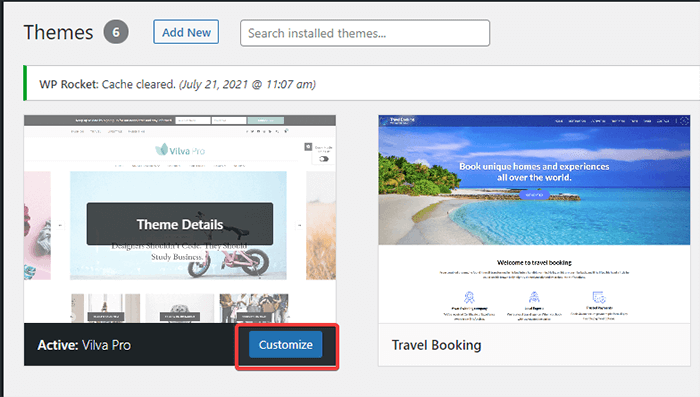
- คุณสามารถแก้ไขธีมของคุณได้จากที่นี่
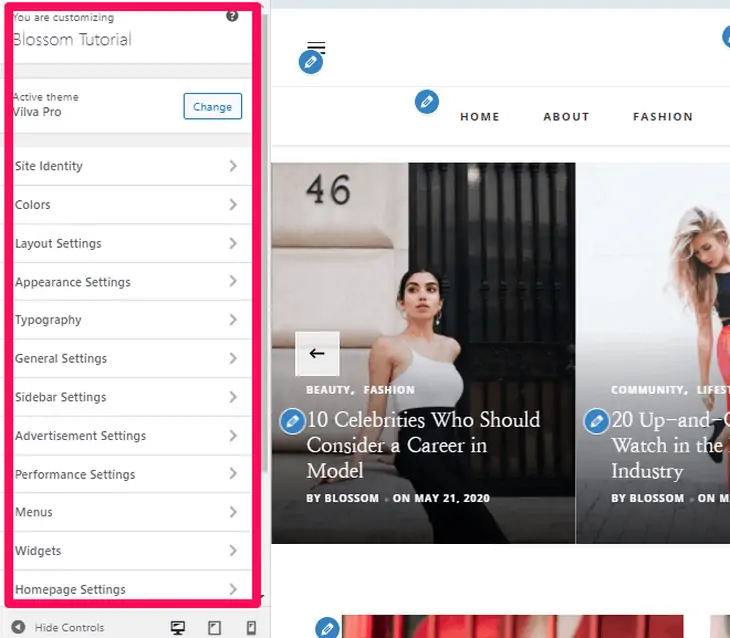
3. ฉันสามารถแก้ไขธีม WordPress ฟรีได้หรือไม่?
ได้ คุณสามารถแก้ไขธีม WordPress ได้ฟรี เราได้อธิบายสามวิธีในการแก้ไขธีม WordPress คุณสามารถปรับธีมของคุณได้อย่างง่ายดายตามที่คุณต้องการ
4. จะเปลี่ยนธีม WordPress ได้อย่างไร?
คุณสามารถเปลี่ยนธีม WordPress ของคุณได้อย่างง่ายดายดังนี้:
- ไปที่แดชบอร์ดของคุณ
- ไปที่ 'ลักษณะที่ปรากฏ' และคลิกที่ตัวเลือก 'ธีม'
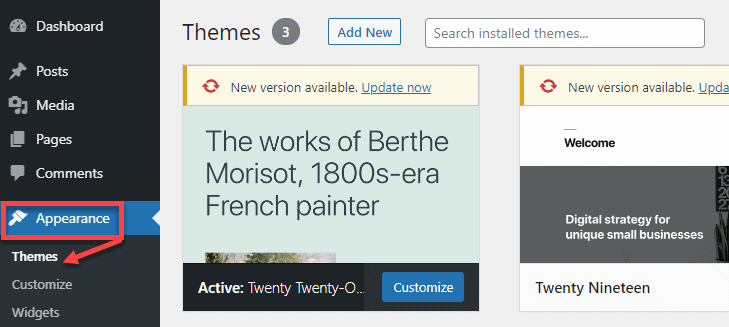
- ที่นี่คุณจะเห็นรายการสกุลเงินที่ติดตั้ง หากต้องการเพิ่มธีมใหม่ ให้คลิกที่แท็บ "เพิ่มใหม่"
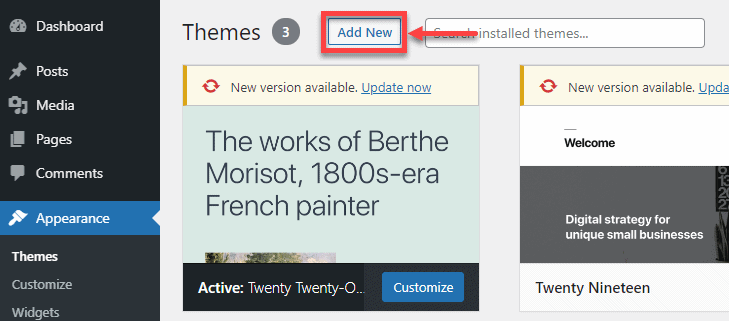
- ค้นหาธีมที่คุณต้องการในไลบรารีธีม หลังจากพบธีมแล้ว ให้วางเมาส์เหนือธีมแล้วคลิกปุ่ม "ติดตั้ง"
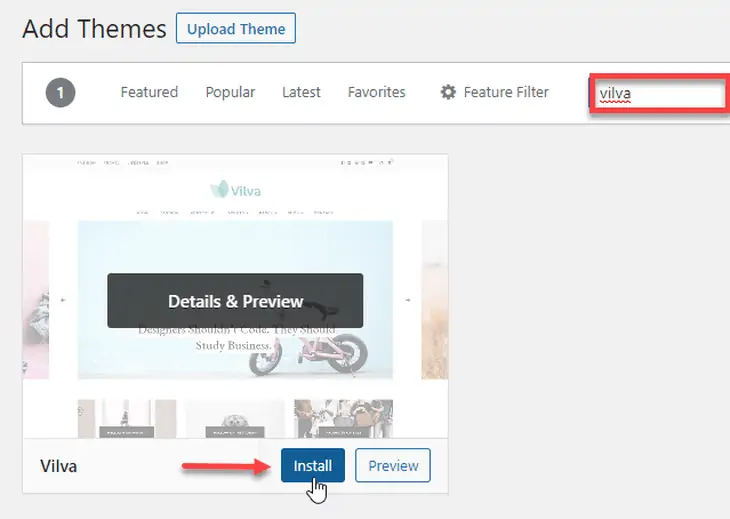
- หากคุณซื้อธีมพรีเมียม ให้คลิกปุ่ม "อัปโหลดธีม" ที่ด้านบนของหน้า
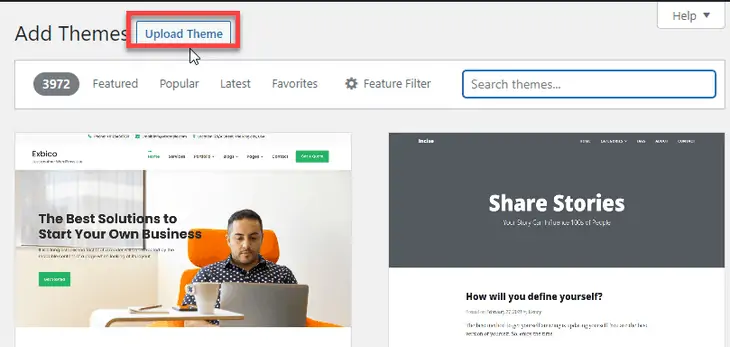
- คุณต้องเลือกและอัปโหลดไฟล์ zip ของธีมที่คุณซื้อ

- หลังจากติดตั้งธีมแล้ว คุณต้องเปิดใช้งาน วางเมาส์เหนือธีมที่คุณติดตั้งแล้วคลิกปุ่ม "เปิดใช้งาน"
5. คุณต้องการอะไรก่อนแก้ไขธีม WordPress?
ก่อนแก้ไขธีม WordPress มีบางสิ่งที่คุณต้องมี:
- การสร้างการสำรองข้อมูลในกรณีที่มีสิ่งผิดปกติเกิดขึ้นกับการแก้ไข
- รายการสี แบบอักษร และแถบด้านข้างที่คุณต้องการใช้ในไซต์ของคุณ
- รูปภาพและกราฟิกที่คุณวางแผนจะเพิ่มลงในไซต์ของคุณ
- แนวคิดทั่วไปว่าธีมของคุณจะเป็นอย่างไร
หลังจากทราบประเด็นเหล่านี้แล้ว คุณก็พร้อมที่จะแก้ไขธีม WordPress ของคุณ
ตรวจสอบบทความของเราเกี่ยวกับ วิธีลบธีม WordPress
